Android: Kako proslijediti SMS poruku

Ovaj vodič pokazuje kako proslijediti SMS poruku s Android uređaja koristeći Google Messaging aplikaciju.
Svi smo sanjali da idemo na predstavu i igramo igru Jeopardy, ali sada zapravo možete, udobno sjediti kod kuće koristeći Jeopardy Labs! Konačno možete igrati Jeopardy na Zoomu sa svojim prijateljima i saznati kako biste prošli da ste u igri.
Sadržaj
Što je Jeopardy Labs i kako ga koristiti
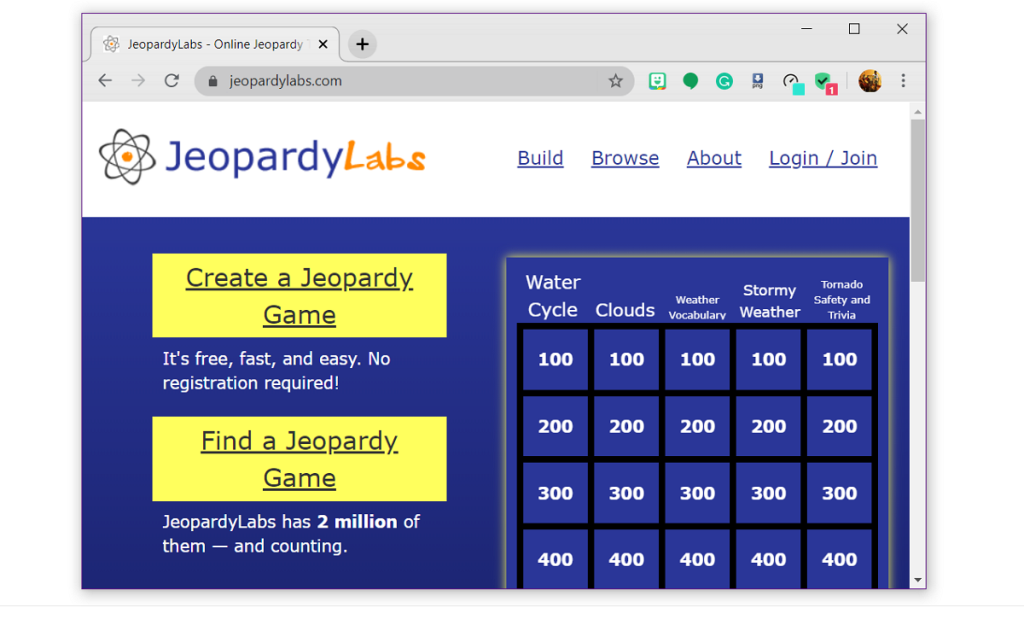
Jeopardy Labs je stvorio Jeopardy kako bi omogućio igračima diljem svijeta da uživaju u ovoj zabavnoj igri. Labs ima doživotno članstvo za samo 20 dolara. Ovo otključava mogućnost dodavanja slika u igru, ugrađivanja videozapisa, upravljanja predlošcima i još mnogo toga.
Međutim, ne trebate članstvo da biste koristili Jeopardy Labs. Igra nudi korisnicima mogućnost kreiranja vlastite igre, pitanja i svega, ili jednostavno korištenje predloška igre iz svoje arhive, sve besplatno.
Da biste odabrali predložak igre Jeopardy, kliknite "Pronađi Jeopardy igru" i upotrijebite traku za pretraživanje da biste suzili pretraživanje prema temama.
► 50+ najboljih Zoom igara za igranje s prijateljima
Nakon što se odlučite za temu u Jeopardy Labsu, potreban vam je način da svima na Zoom sastanku pokažete pitanja koja se postavljaju. Za to ćemo koristiti Zoomovu značajku zaslona Dijeli. Samo je domaćin dužan dijeliti svoj zaslon.
Za dijeljenje zaslona tijekom Zoom sastanka, najprije zadržite pokazivač iznad videosažeta, a zatim kliknite gumb "Podijeli zaslon" koji se pojavljuje na donjoj ploči.
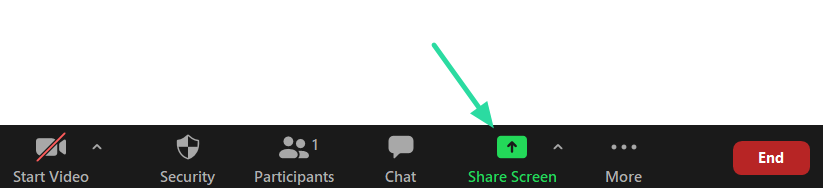
Ovdje odaberite preglednik u kojem je pokrenuta igra Jeopardy Labs. Provjerite jeste li označili okvir "Dijeli zvuk računala" pri dnu kako biste omogućili drugim igračima da čuju zvukove igre.
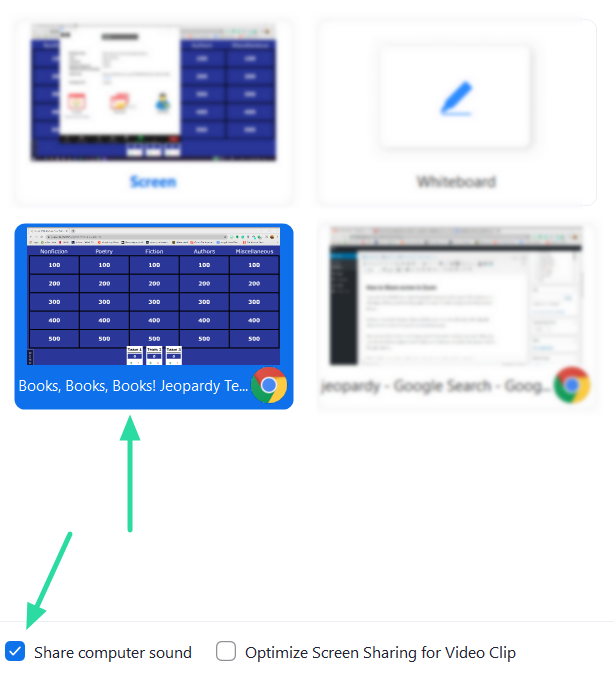
To je to! Sada svi u pozivu mogu gledati igru putem vašeg zaslona!
► Najbolje Zoom igre za djecu za igranje na mreži
Kako igrati Jeopardy na Zoom sastanku

Što trebaš
Slijedite ovaj vodič da biste igrali zabavnu igru Jeopardy preko Zoom sastanka. Evo što vam je potrebno za igranje igre:
Pripremite igru
Pod pretpostavkom da ste vi domaćin, prvo započnite svoj Zoom sastanak i pozovite sve igrače. Igrači moraju formirati jednako raspoređene timove i imenovati jednu osobu kao vođu tima u svakoj momčadi.
Idite na web stranicu Jeopardy Labs i odaberite temu koju želite igrati. Unesite broj timova koji će igrati igru i pritisnite gumb 'Start'.
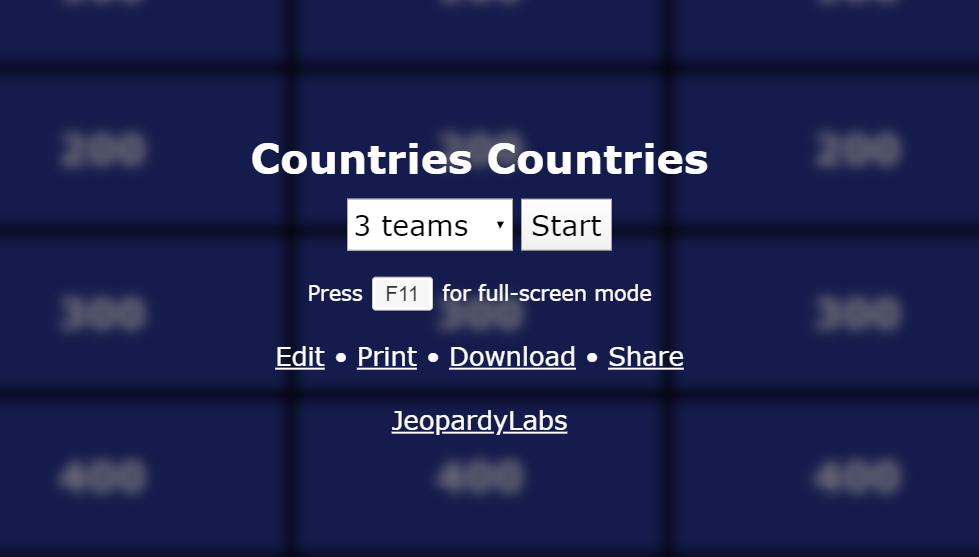
U svojoj aplikaciji Zoom koristite gornji vodič za dijeljenje zaslona s igračima. Prije nego što započnete igru, morate odabrati bilo koju kategoriju i iznos kao 'Dnevno duplo'. Ne dopustite nikome od igrača da zna koji je od njih odabran. Što je Daily double objasnit ćemo kasnije u igri.
Igraj igru
Kao domaćin, zamolite Tim 1 da odabere kategoriju i iznos nagrade. Na primjer, "Djeca" za "300". Kliknite na odgovarajuću kategoriju da biste podigli pitanje.
Nakon što je pitanje pročitano, voditelji tima mogu pozvati ako misle da znaju odgovor. Ostatak tima mora privatno poslati poruku vođi tima, što misle da je odgovor.
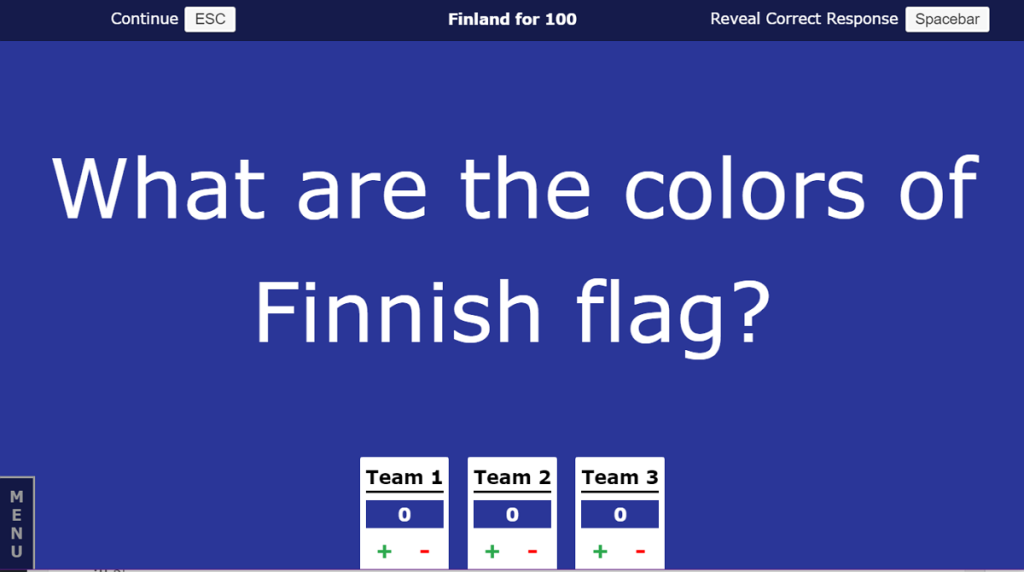
Tim koji prvi nazove mora odgovoriti na pitanje u obliku pitanja . Na primjer, ako je pitanje na ploči 'bebino omiljeno piće?', dati odgovor može biti 'Što je mlijeko?'
Ako tim 1 točno odgovori na pitanje, dobivaju odgovarajuće bodove (u ovom slučaju 300). Da biste vidjeli točan odgovor, pritisnite razmaknicu na tipkovnici (samo host). Za dodjelu bodova kliknite + pored imena tima.
Igra će automatski dodijeliti bodove koji odgovaraju pitanju. Tim koji trenutno odgovori može odabrati sljedeće pitanje i vrijednost iznosa.
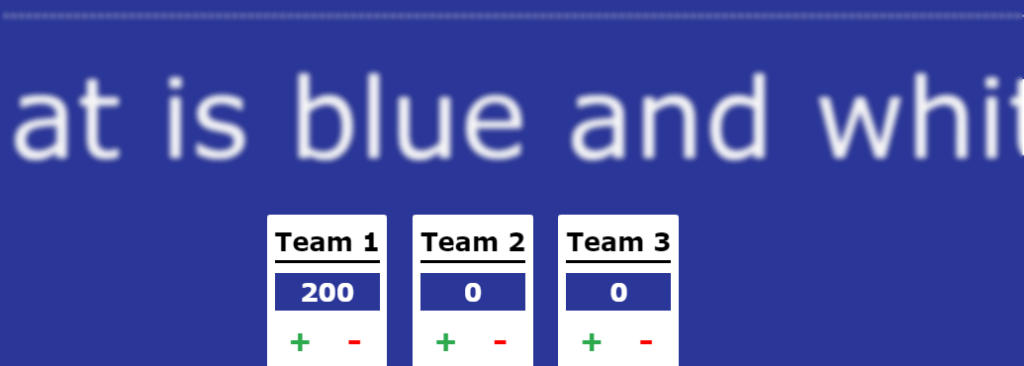
Ako tim 1 odgovori pogrešno, bit će im oduzeti odgovarajući bodovi od ukupnog broja. Pitanje sada prelazi na Tim 2. Tim 2 može izabrati da odgovori na njega ili da ga proslijedi Timu 3. Za prolaz pitanja ne oduzimaju se bodovi. Međutim, ako krivo odgovore, odgovarajući bodovi bit će oduzeti.
Runda završava kada je na pitanje odgovoreno ili proslijeđeno svakom timu jednom. Ako runda završi i nitko nije odgovorio na pitanje, ekipa koja je posljednja točno odgovorila na pitanje započinje sljedeći krug.
Sada, ako tim odabere pitanje 'Dnevno dvostruko', samo taj tim može odgovoriti na pitanje. tj. pitanje se ne može proći. Osim toga, tim može odlučiti koliko bi želio kladiti na to pitanje (iznos mora biti manji od njihovog ukupnog i višekratnika vrijednosti pitanja).
Na primjer, ako je dnevno dvostruko pitanje 'Sweet' za '200', tim koji je odabrao pitanje može kladiti 200 ili višekratnike od 200 (400, 600, 800, itd.), ali samo unutar broja bodova koji imati.
Dakle, ako imaju 500 bodova, mogu kladiti samo do 400. Ako točno odgovore na pitanje, osvajaju 400; ako ne, 400 se oduzima od njihovih bodova.
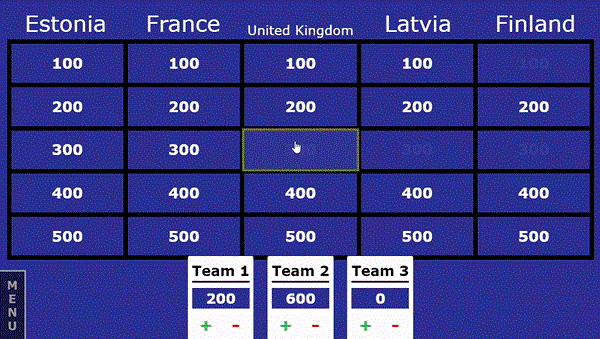
Više Zoom igrica za igranje:
Family Feud | Ispad | Quiplash | Zle jabuke | Glavu gore
Alternativne web stranice
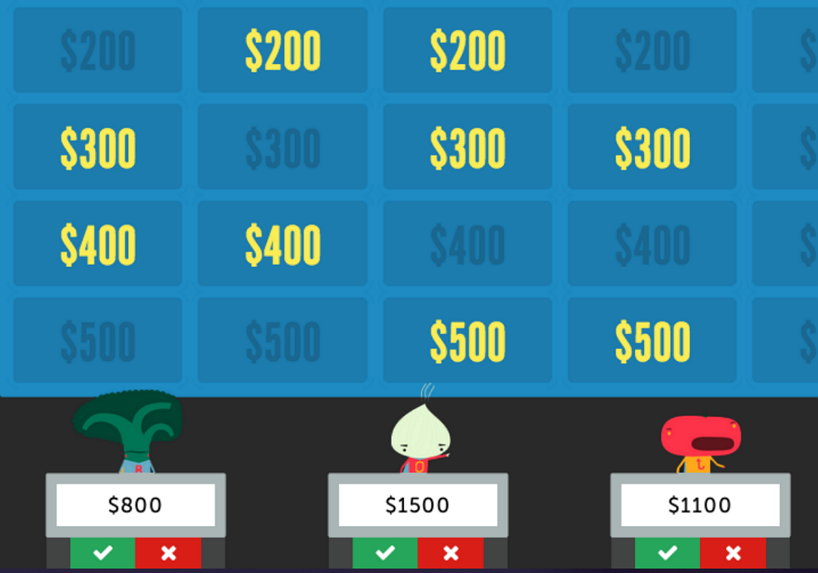
Iako je Jeopardy Labs službena web stranica za igru, postoji niz drugih stranica na kojima se nalazi sličan način igranja. U nastavku su navedeni neki od naših favorita.
Factile omogućuje korisnicima stvaranje vlastitih kvizova u stilu Jeopardy. Možete dodati kategorije, dodijeliti vrijednosti i još mnogo toga. Također nude četiri različita stila igranja igre.
Sporcle je web stranica za kviz sa stotinama kvizova koje možete izabrati. Također imaju poseban odjeljak za pitanja o opasnostima.
Naravno, uvijek možete igrati službenu mobilnu igricu. Možete igrati protiv svojih prijatelja tako da ih dodate u svoje kontakte unutar igre.
Jeopardy je zabavna trivijalna igra koja datira iz 1960-ih! Igra uključuje šest kategorija od kojih svaka ima pet pitanja. Svako pitanje ima svoju vrijednost. Što je vrijednost veća, to je pitanje teže, ali i nagrada veća. Posljednji zaokret je da svi odgovori moraju biti dati u obliku pitanja!
Ako uživate u igranju trivijalnih igara, također biste trebali pogledati naš članak o trivijalnim igrama kako biste ih igrali preko Zoom sastanka!
► 14 Trivia igrica za igranje na Zoomu [svibanj 2020.]
Također možete igrati neke timske igre na Zoomu ako će se to svidjeti vašoj velikoj grupi prijatelja i obitelji, a imamo i hrpu sjajnih ideja za Zoom sastanke za ured . Svakako provjerite ove veze za više zabave preko Zooma.
To nije sve, kako se vikend bliži, mogli biste isplanirati neke igrice za piće preko Zooma koje ćete igrati ovaj put. Ako Zoom nije vaša stvar, postoji hrpa Houseparty igara koje možete isprobati (radi i na računalu ), ili jednostavno neke od najboljih online igara tijekom karantene navedene ovdje.
Za one kojima igranje igrica nije najzabavniji način da ubijete vrijeme, možete se odlučiti za zajedničko gledanje HBO filmova ili Netflixa na samom Zoomu.
Javite nam kako planirate potrošiti uz moć aplikacija poput Zooma koje su vam na raspolaganju.
Ovaj vodič pokazuje kako proslijediti SMS poruku s Android uređaja koristeći Google Messaging aplikaciju.
Ovaj vodič će vam pokazati kako izbrisati fotografije i videozapise s Facebooka koristeći PC, Android ili iOS uređaj.
Snimke zaslona su najbolji način za snimanje zaslona u sustavu Windows 11. Otkrijte različite metode korištenja Print Screen, Snip & Sketch i više!
Saznajte kako promijeniti boju trake zadataka u sustavu Windows 11 pomoću jednostavnih metoda. Prilagodite izgled svog radnog prostora korištenjem postavki sustava i alata treće strane.
U ovom vodiču saznajte kako promijeniti pozadinu na Windows 11 koristeći razne metode. Idealno za korisnike svih razina.
Microsoft Teams jedna je od najistaknutijih platformi za video konferencije za tvrtke u današnjem dobu pandemije. U ovom vodiču naučite kako blokirati kontakte i upravljati komunikacijom u Microsoft Teamsu.
Ako se pitate gdje je "Moje računalo" u sustavu Windows 11, ovaj vodič će vam pružiti sve potrebne informacije i korake za povratak njegove ikone na radnu površinu.
Tijekom posljednjih mjesec dana gotovo sve sposobne organizacije i obrazovne institucije zatražile su pomoć raznih softvera za video pozive. Saznajte koliko podataka koristi Zoom i kako smanjiti korištenje podataka.
Upravljački programi uređaja pomažu u ispravljanju grešaka, stvaranju i poboljšanju kompatibilnosti perifernih uređaja i komponenti s trenutnim i novim ažuriranjima OS-a.
Za one koji koriste Windows, upravljačka ploča je suputnik kroz godine. Ovaj članak nudi 9 načina za otvaranje upravljačke ploče u sustavu Windows 11.
Saznajte kako jednostavno staviti profilnu sliku umjesto videa na Zoomu, za vrijeme sastanaka ili unaprijed. Ovo uključuje korake za PC i mobilne uređaje.
Zoom je jedna od najpopularnijih aplikacija za daljinsku suradnju. Uslugu koriste mnoge tvrtke tijekom ovog vremena izolacije, a velike su šanse da ako radite od kuće onda...
Windows 11 je pušten javnosti, a Microsoft je izdao novog personaliziranog pomoćnika koji će vam pomoći da se uključite. Windows 11 donosi brojne promjene uključujući mogućnost instaliranja…
Microsoft Teams nudi vam mogućnost upravljanja i suradnje s više timova istovremeno iz udobnosti vašeg kauča. To vam omogućuje da s lakoćom upravljate velikim projektima na daljinu dok…
Microsoft Teams jedan je od široko korištenih alata za suradnju s više od 20 milijuna aktivnih korisnika dnevno. Usluga nudi značajke poput razmjene trenutnih poruka, video i audio konferencija, datoteka...
Najnovija iteracija sustava Windows sve je što su tehnološki entuzijasti željeli da bude. Od bolje kompatibilnosti aplikacija do prekrasnog korisničkog sučelja, ima puno toga za sliniti. Ali postoji…
U slučaju da Windows Search koristi iznimno visoke resurse procesora ili diska, tada možete koristiti sljedeće metode rješavanja problema u sustavu Windows 11. Metode za rješavanje problema uključuju jednostavnije metode...
Nova aplikacija Fotografije za Windows 11 bila je dobrim dijelom dobrodošao dodatak. Dolazi s obnovljenim korisničkim sučeljem, novim Video Editorom s ogromnom bibliotekom efekata, novim korisničkim sučeljem za uvoz i integracijom…
20. veljače 2021.: Google je sada blokirao sva proširenja za Meet koja su pomogla s prikazom mreže, uključujući ona navedena u nastavku. Ova proširenja više ne rade i čini se da je jedina alternativa…
Windows 11 Insider Build pušten je u divljinu i privlači veliku pozornost obožavatelja i kritičara. Novi dizajn općenito je ugodan oku, ali ima nekoliko elemenata koji…
Bluetooth je brz i praktičan način za dijeljenje datoteka između dva uređaja. Ovaj vodič vam pomaže da lako pošaljete datoteke putem Bluetooth-a koristeći Windows 10.
Evo pogleda na 10 najboljih tipkovničkih prečaca u sustavu Windows 10 i kako ih možete koristiti u svoju korist za posao, školu i još mnogo toga.
Sjećate li se dana kada je Bluetooth bio tako velika stvar? Saznajte kako jednostavno slati datoteke s Windows 10 putem Bluetootha u našem vodiču.
Microsoft Teams jedna je od najistaknutijih platformi za video konferencije za tvrtke u današnjem dobu pandemije. U ovom vodiču naučite kako blokirati kontakte i upravljati komunikacijom u Microsoft Teamsu.
Minecraft sela stvaraju predah od obično usamljeničkog života okupljanja i izrade u igri. Otkrijte najbolje seljake i njihove poslove.
Slijedite ovaj vodič o tome kako promijeniti pozadinu uz savjete za personalizaciju radne površine u sustavu Windows 11.
Naučite kako postaviti više monitora na Windows 10 na ovom blogu. Ovaj vodič sadrži korake za konfiguraciju, personalizaciju i rješavanje problema s dvostrukim monitorima.
Saznajte kako lako deinstalirati aplikacije u Windows 10 i osloboditi prostor na vašem uređaju.
Discord web-mjesto, aplikacija, pa čak i mobilna aplikacija imaju svoj način prilagođavanja razine zumiranja na Discordu radi bolje pristupačnosti.
Umorni ste od tih filtera na Snapchat fotografijama? Saznajte kako ukloniti Snapchat filtere sa spremljenih fotografija uz jednostavne korake.



























